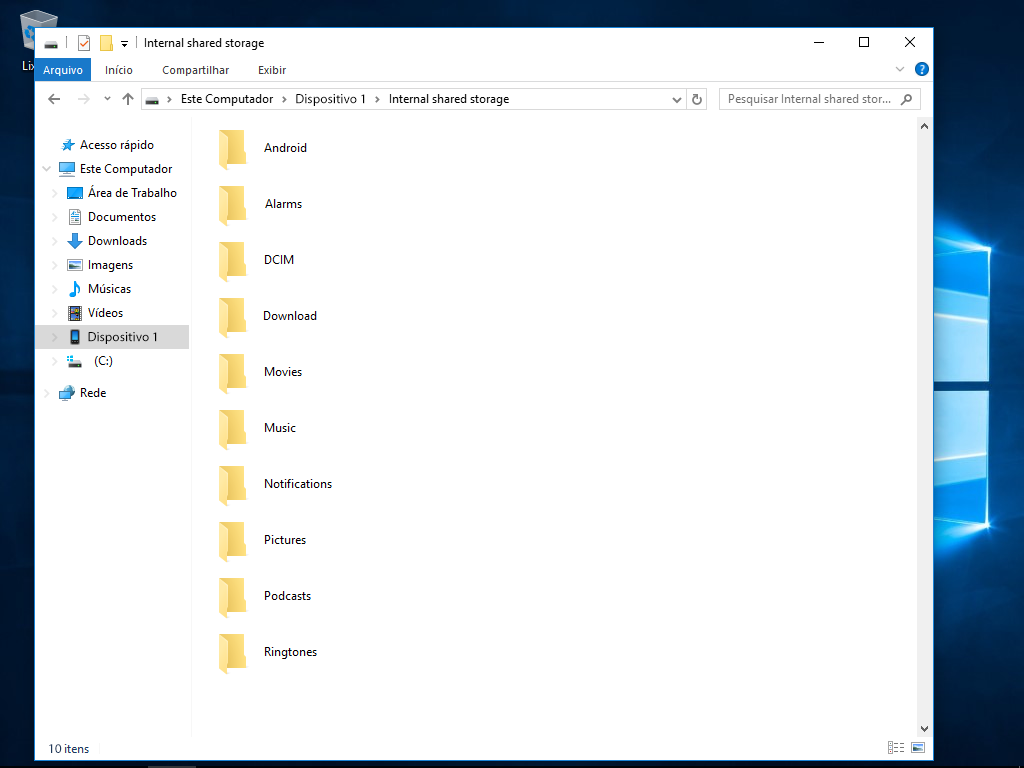Samsung Android 12 Transferir dados do telefone para o computador (Windows)
6 votos
Veja como transferir imagens, vídeos, músicas, entre outros arquivos do seu celular para um computador Windows.
-
Passo 1
É necessário conectar o Samsung Galaxy a um computador com o cabo USB.
ㅤ
Atenção: certifique-se que o cabo USB é compatível com transferência de dados.
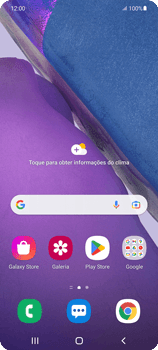
-
Passo 2
Arraste para baixo a barra de status.
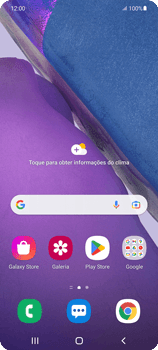
-
Passo 3
Em USB p/ transferência de arquivo, clique no símbolo de seta para baixo.
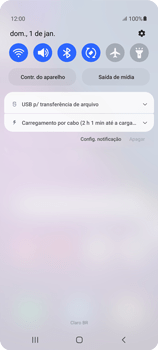
-
Passo 4
Clique em USB p/ transferência de arquivo.
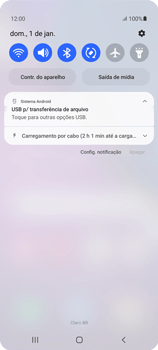
-
Passo 5
Marque Transferindo arquivos / Android Auto.
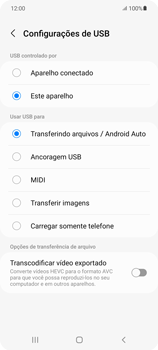
-
Passo 6
Clique em seu Samsung Galaxy.
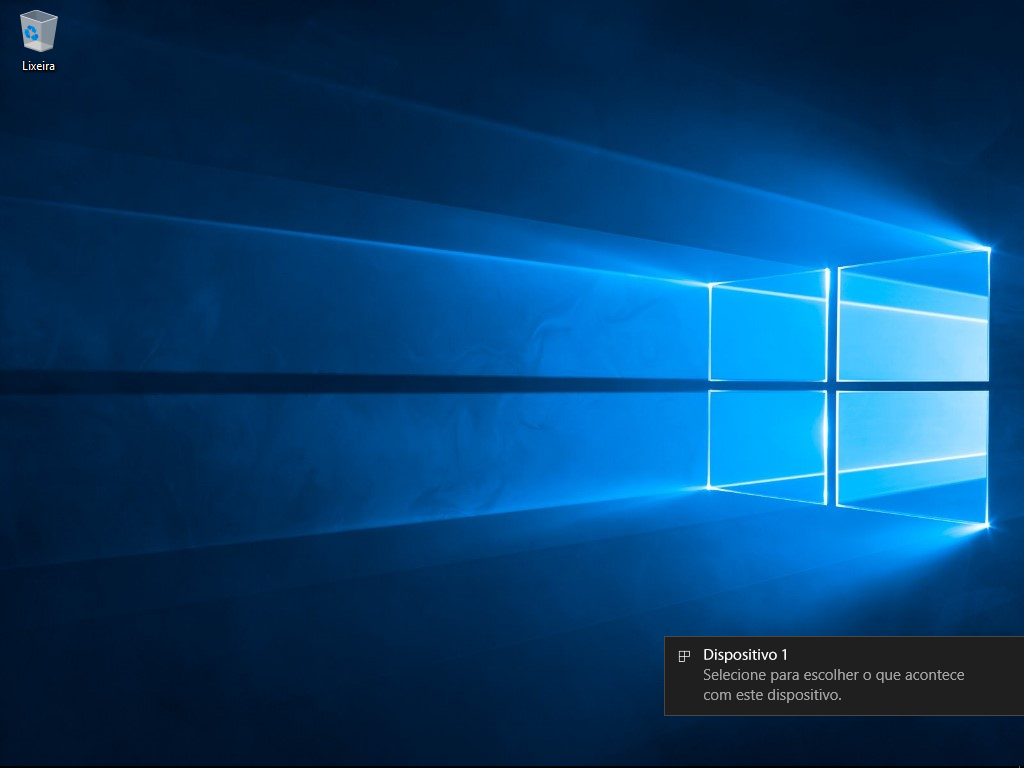
-
Passo 7
Clique em Abra o dispositivo para exibir arquivos.

-
Passo 8
Para transferir arquivos do seu Samsung Galaxy para o seu computador, clique em Internal shared storage.
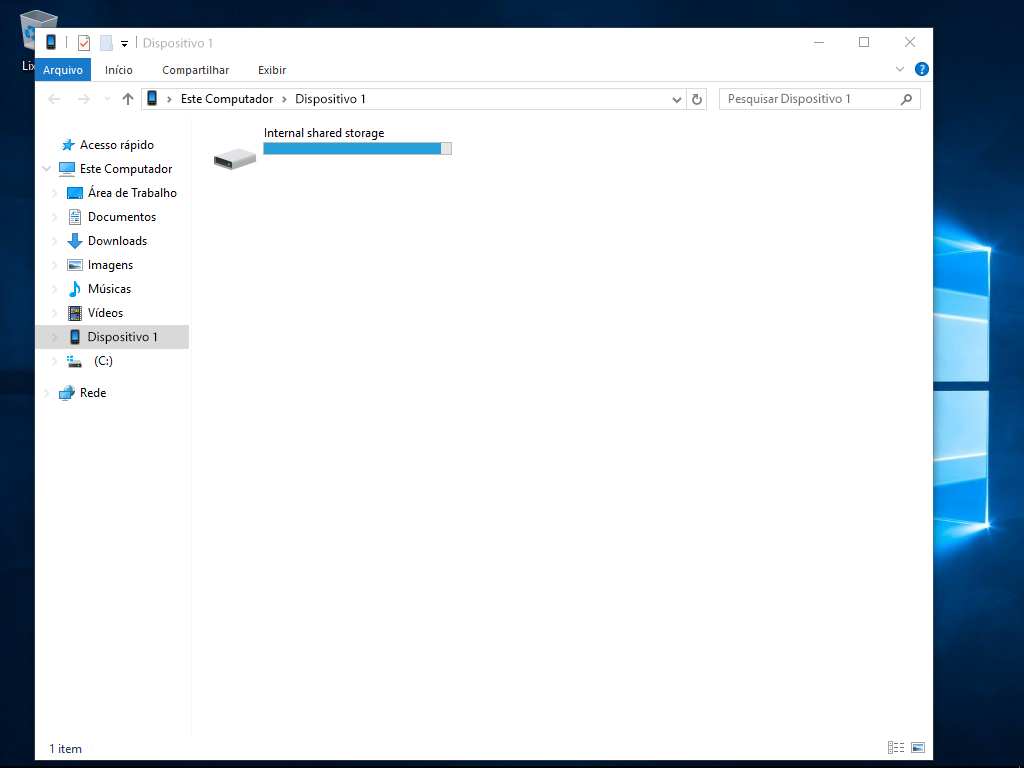
-
Passo 9
Agora você poderá duplicar ou mover os arquivos das pastas do Samsung Galaxy para o local desejado em seu computador.